Amikor filmeket vagy videókat nézünk, gyakran vonz minket a háttérzene vagy a dalok. Általában húzzuk a lejátszási sávot, és visszatekerjük a videót, hogy újra meghallgathassuk. Elgondolkodhat azon, milyen nagyszerű lehet a zenét hozzáadni a lejátszási listához, és annyiszor ismételni, ahányszor csak akarja.
Mivel sok streaming videó MP4 formátumú, a hangmentés legközvetlenebb módja a konvertálás MP4 az MP3-hoz. Ily módon a legtöbb eszközön vagy platformon élvezheti a zenét. Ebben a cikkben összegyűjtöttük a legátfogóbb módszereket, amelyek segítségével kiváló minőségben kinyerheti az MP3 fájlt MP4-ből.
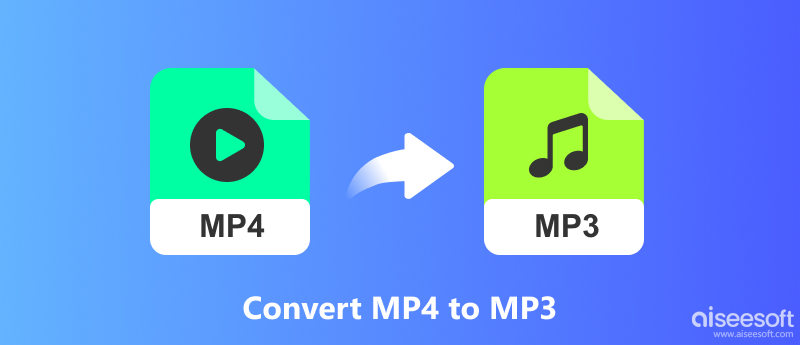
A legtöbb ember inkább egy ingyenes, de megbízható módszert keres az MP4 MP3 formátumra konvertálására, és ez megvalósítható. Ebben a részben összegyűjtöttük a 4 legjobb módszert, amelyek segítségével ingyenesen konvertálhatja az MP4-t MP3-ba Windows vagy Mac számítógépeken, ingyenes asztali programok vagy ingyenes online konverterek segítségével. Olvassa el a részleteket.
Az Aiseesoft nevû freeware nevû Ingyenes Video Converter amely Windows és Mac számítógépekkel is kompatibilis, teljesen ingyenes, és segíthet bármilyen népszerű formátumú videó konvertálásában más video- és audioformátumokká (MP4, MKV, MOV, FLV, AVI, WMV, MP3 stb.).

Letöltések
100% biztonságos. Nincsenek hirdetések.
100% biztonságos. Nincsenek hirdetések.
Hogyan lehet átalakítani az MP4-t MP3-ra ezzel az ingyenes video konverterrel?
100% biztonságos. Nincsenek hirdetések.
100% biztonságos. Nincsenek hirdetések.
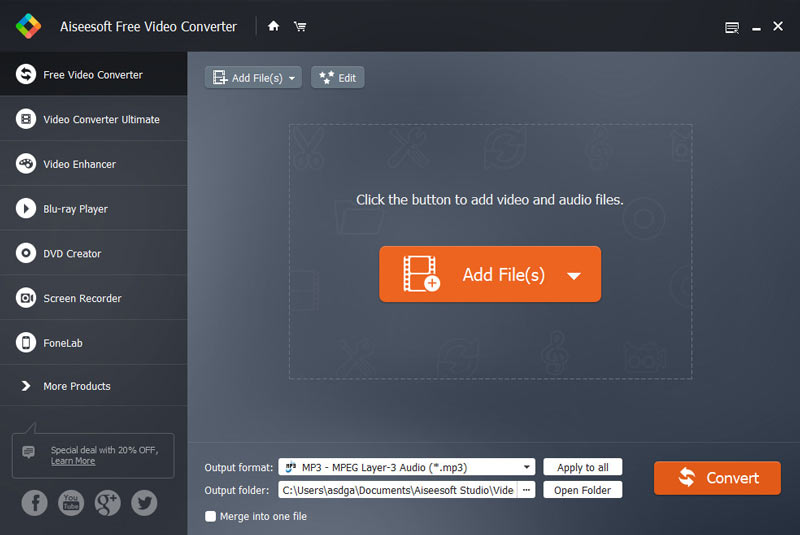
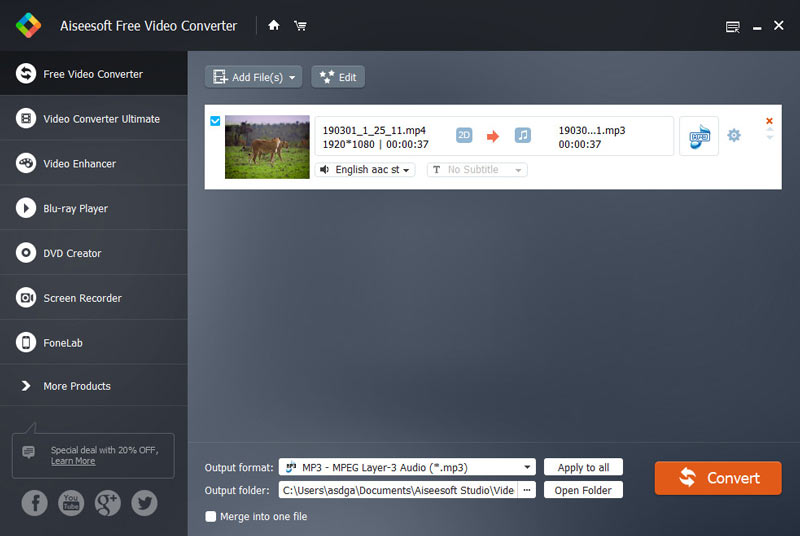
Megjegyzések: Ez az ingyenes video konverter nem csak lehetővé teszi az MP4 MP3 konvertálását, hanem más AVI, WMV, MKV, MOV, FLV, SWF, M4V stb. Formátumok konvertálását MP3, AAC, AIFF, FLAC, WMA és így tovább, bármilyen hordozható eszközön történő lejátszáshoz.
A bemeneti videóeffektusokat úgy is szerkesztheti, hogy a felső sávon található "Szerkesztés" gombra kattint a videóeffektusok beállításához. Levághatja a videót, elforgathatja, vághatja/összevonhatja a videót, hozzáadhat vízjelet stb., hogy testreszabhassa a videofájlt, mielőtt más formátumba konvertálja.
Ha Windows számítógépet használ, akkor ingyenesen konvertálhatja az MP4 fájlt MP3-ba az alapértelmezett lejátszó, a Windows Media Player segítségével. Ez a módszer is megérdemli a kipróbálást, de az a hátrány, hogy ha több MP4 videó van konvertálható, akkor csak egyenként konvertálhatja azokat. Ellenőrizze, hogyan kell csinálni, az alábbiak szerint.
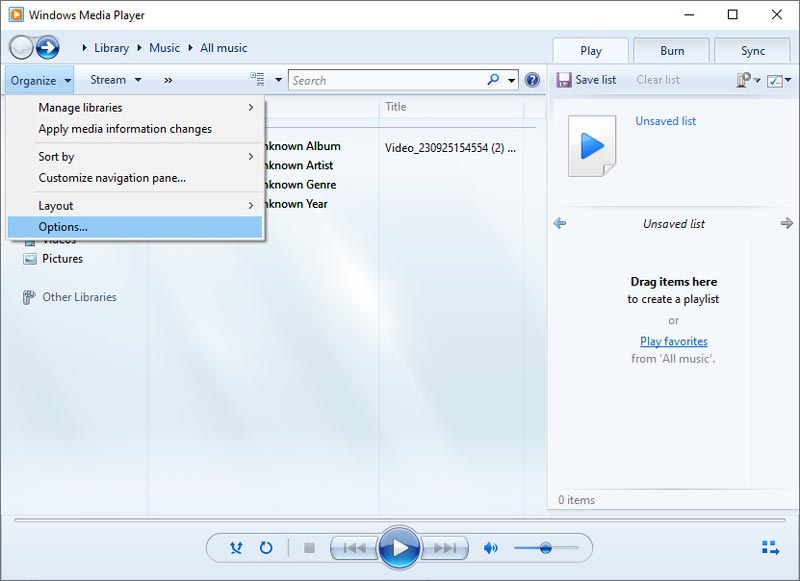
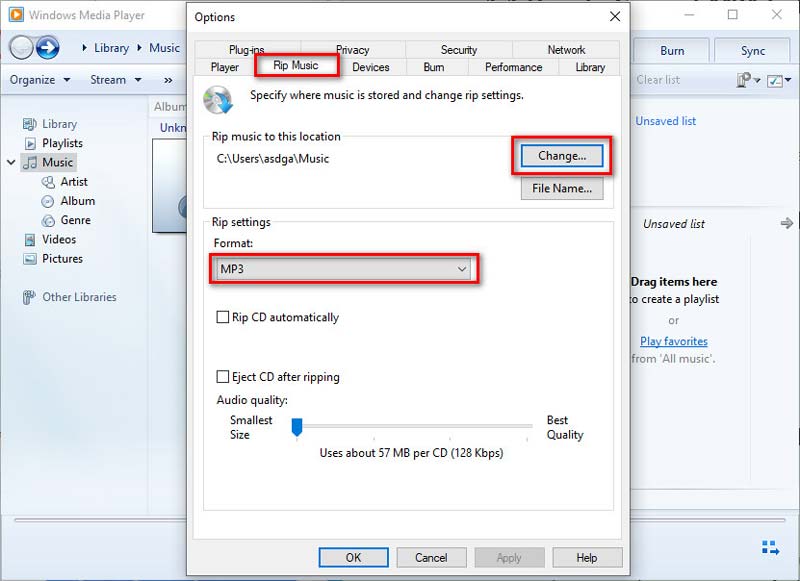
Ha az MP4 fájlokká konvertálni kívánt MP3 fájlok az iTunes könyvtárban tárolt zenei videók, akkor az iTunes alkalmazásban könnyen konvertálhat MP3 fájlokká is. Ellenőrizze az alábbi részletes lépéseket.
1. lépés: Indítsa el az iTunes alkalmazást a számítógépen, és kattintson a Zene> Könyvtár elemre az átalakítani kívánt MP4 fájl kiválasztásához.
2 lépés. Kattints Fájlok a jobb felső sarokban, és válassza a lehetőséget Konvertálás> MP3 verzió létrehozása az MP4 MP3 formátumra konvertálásához.
3. lépés. Az átalakítás befejezése után megtalálhatja az átalakított MP3 fájlt az iTunesban az iTunes keresési funkcióval.
Ha keresel "MP4-t MP3-re konvertál" az interneten különféle online videokonvertereket találhat, amelyek segítségével ingyenesen konvertálhatja MP4-et MP3-ba. Ez elég könnyű és kényelmes az MP4 MP3 formátumba konvertálásához, függetlenül attól, hogy Windows vagy Mac számítógépet használ. Itt összegyűjtöttük a A legjobb 3 ingyenes online MP4-MP3 konverter, amelyek közül választhat.
Ingyenes Aiseesoft Video Converter
Ezt Ingyenes Online Video Converter segít a felhasználóknak bármilyen MP4 videót MP3, AAC, WMA, WAV, M4A és még könnyebben konvertálni. Ezenkívül számos hangkimeneti opciót ad nekünk, például kódolót, csatornát, mintavételi sebességet és bitsebességet. Tanuljuk meg, hogyan lehet MP3-at kivonni MP4-videóból három lépésben.
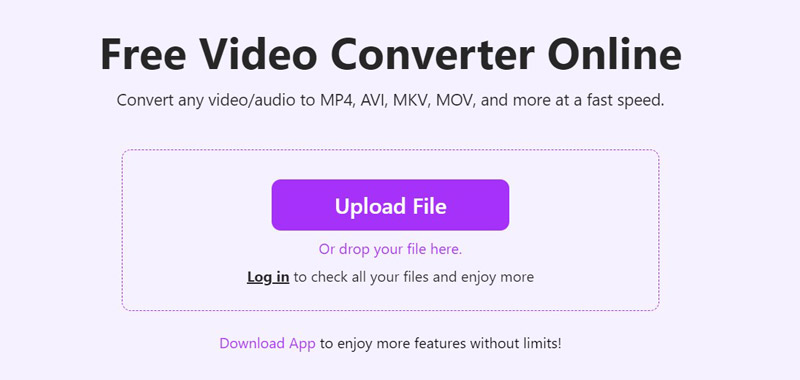
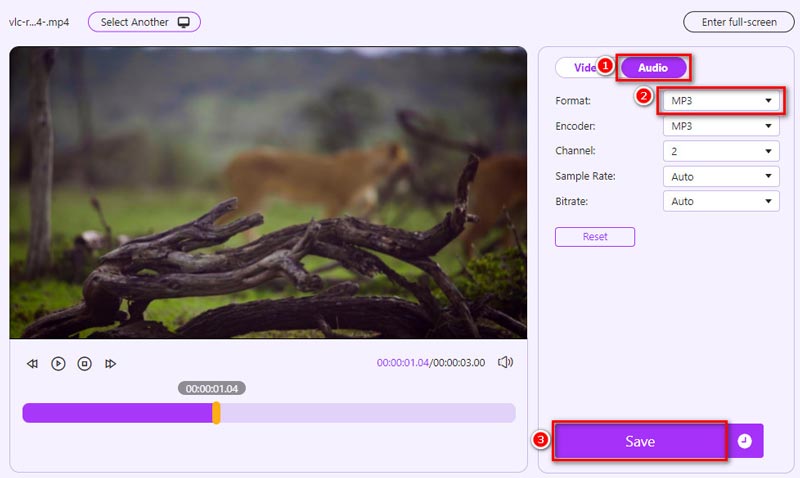
PROS
CON
Zamzar
Zamzar egy ingyenes online fájlkonverter, amely több mint 1,200 fájlformátumot támogat, videokonvertálóként, képátalakítóként és e-könyv-konverterként is működhet. MP4-t MP3-re konvertál, PDF-ből Word-be, PDF-ből Excel-be, EPUB-ból PDF-be, JPG-ből Word-be, MP4 FLV-re, MP3 to WAV és így tovább. Ezzel az ingyenes online MP4 MP3 fájlokkal konvertáló eszközzel egyszerűen konvertálhatja az MP4 fájlt MP3 formátumba 3 lépésben Windows vagy Mac számítógépen.
1. lépés: Kattintson a "Fájlok hozzáadása", hogy hozzáadja az MP4-fájlt ehhez az ingyenes online videokonvertálóhoz. A "Fájlok hozzáadása" alatti "hivatkozás kiválasztása" gombra kattintva is megadhatja az MP4-videó URL-címét.
2. lépés: Válassza az MP3 formátumot.
3. lépés: Kattintson a "Konvertálás most" az átalakítási folyamat elindításához. Ha az MP4 fájl nagy méretű, eltart egy ideig, amíg megkapja a konvertált MP3 fájlt. Ellenőrizheti a "E-mail, ha kész" lehetőséget, hogy e-mailben megkapja a konvertált MP3 hangfájlt.
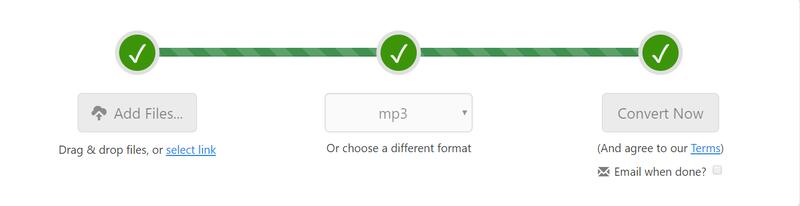
PROS
CONS
Convertio
Convertio egy egyszerű és könnyen használható online MP4-MP3 konverter, amely segít az MP4-videók konvertálásában MP3-ba. Csak fel kell töltenie egy vagy több MP4 fájlt erre a webhelyre, és az MP3 fájlt kell választania kimeneti formátumként, majd a konvertáláshoz elindíthatja a Átalakítás gombot.
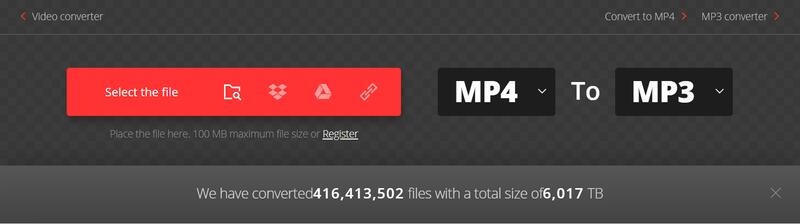
PROS
CONS
A szabad asztali és az online MP4 – MP3 konverterek fent ismertetett funkcióinak, előnyeinek és hátrányainak elolvasása után, ha nem elégedett velük, mert magasabb követelmények vannak az átalakítás sebességére, hatékonyságára és minőségére, azt javasoljuk, hogy próbáljon ki egy erősebb és funkcionális video konverter - Aiseesoft Video Converter Ultimate.
Az Aiseesoft Video Converter Ultimate egy minden-az-egyben videó konverter és videójavító. Nagyszerű megoldásokat kínál a videó/audió formátumok konvertálására, a videó minőségének javítására, a videó és a zene 1,000+ formátumban történő szerkesztésére. Sőt, ez a videó konverter szinte minden hordozható eszközt támogat konvertálja a videót iPhone / iPad készülékre, Apple TV, Samsung telefonok, Huawei, Sony, PSP, stb. Így hát egy szelet a tortán MP4-ről MP3-ra cserélni ezzel a videó konverterrel.

Letöltések
Aiseesoft Video Converter Ultimate
100% biztonságos. Nincsenek hirdetések.
100% biztonságos. Nincsenek hirdetések.
Az MP4 MP3 fájlokat egyszerűen konvertálhatja MPXNUMX-ra az alábbi lépésekkel.
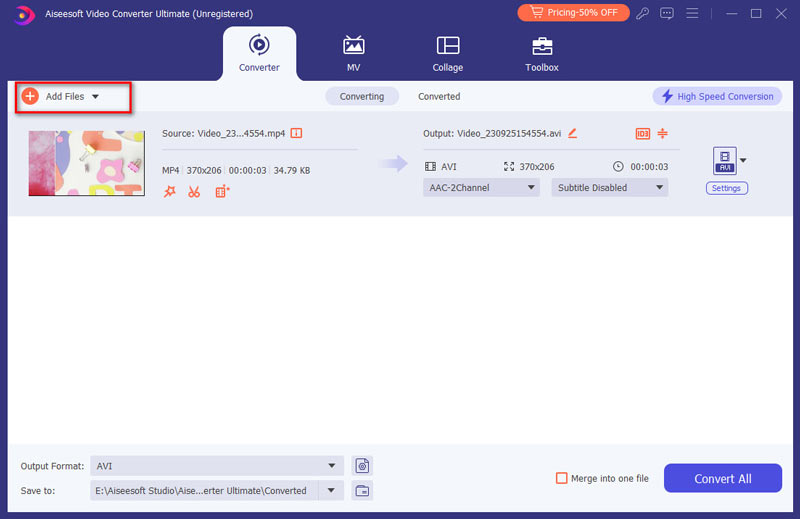

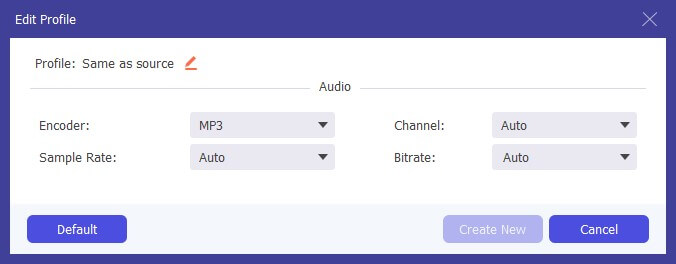
Melyik módszer megbízhatóbb az MP4 MP3 konvertálására? Online konverterekkel vagy asztali szoftverekkel?
Ez az Ön részletes igényétől és az MP4 MP3-má konvertálásának gyakoriságától függ. Ha csak időnként kell videó konvertálást végezni, kényelmesebb lenne az ingyenes online videó konverter használata, hiszen nem kell semmilyen szoftvert telepíteni. De ha gyakran kell videó/audió konverziót végeznie, és magasabb követelményeket támaszt a konverziós sebességgel és minőséggel szemben, akkor jobb, ha egy professzionálisabb asztali videó konvertáló programot használ.
Menteni fogják az online MP4 to MP3 konverter webhelyeket a betöltött MP4 fájlok vagy a konvertált MP3 fájlok másolatai?
Szinte az összes ingyenes online konvertáló oldal azt állítja, hogy a biztonság és az adatvédelem érdekében nem tárolja a felhasználók fájljait a szerverén, és a konvertált fájlokat csak 12 vagy 24 órán keresztül őrzi meg a felhasználók számára. Ha még mindig vannak ilyen aggodalmai, használhatja a fent ajánlott asztali programokat.
Ha az MP4 videóban több audiosáv található, amelyet konvertálni akarok, hogyan szerezhetem meg a szükséges fájlt a konvertált MP3 fájlban?
Ha az eredeti MP4 fájlban több audio sáv található, akkor nehéz kiválasztani, melyiket konvertálja MP3-ra az ingyenes online konverterek, a Windows Media Player vagy az iTunes segítségével. Aiseesoft Video Converter Ultimate Több audió sáv támogatása esetén az MP4 videofájl erre a video konverterre történő importálása után kiválaszthatja a kívánt audio műsort a legördülő listából, majd ezt a műsorszámot csak MP3 formátumba bontsa ki.
Következtetés
Összegyűjtöttünk öt egyszerű módot a konvertálásra MP4 az MP3-hoz ingyenes, beleértve az asztali vagy online eszközöket is. Részletes igényei szerint választhat közülük. Ha más megfelelő MP4-MP3 konvertereket is ajánl, kérjük, írjon nekünk megjegyzést alább.

A Video Converter Ultimate kiváló videó konverter, szerkesztő és javító, amellyel videókat és zenéket konvertálhat, javíthat és szerkeszthet 1000 formátumban és még sok másban.
100% biztonságos. Nincsenek hirdetések.
100% biztonságos. Nincsenek hirdetések.